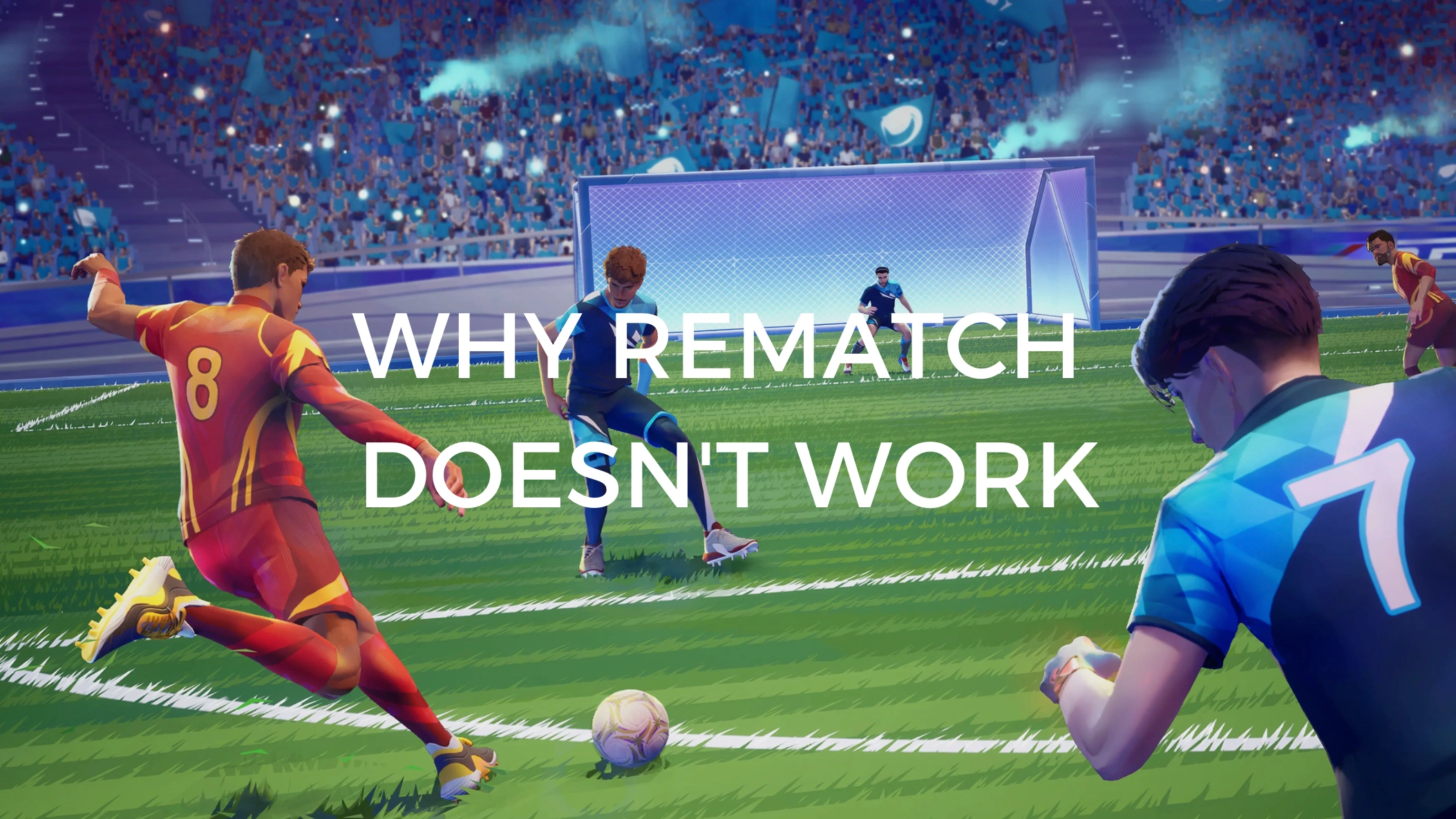Долгожданная игра Rematch — новая интерпретация уличного футбола с упором на навыки — наконец-то вышла на PC, PlayStation и Xbox. С динамичным многопользовательским режимом без фолов и интуитивным управлением, Rematch предлагает свежую альтернативу классическим футбольным симуляторам. Однако, как это часто бывает с новыми релизами, многие игроки сталкиваются с проблемами: игра не запускается, DLSS работает некорректно или не функционирует онлайн-режим.
Если Rematch не работает у вас — вы не одиноки. В этой статье мы разберем самые частые ошибки, причины их возникновения и предложим пошаговые решения.
Часть 1: Почему Rematch не работает?
Если вы не можете запустить игру, войти в онлайн или включить графические функции вроде DLSS, это может происходить по ряду причин:
- Неполная установка или поврежденные файлы
- Несовместимость драйвера видеокарты
- Конфликты DLSS с неподдерживаемыми GPU
- Проблемы на серверах или региональные ограничения
- Конфликты с оверлеями (Steam, Xbox Game Bar и др.)
- Ошибки, специфичные для платформы (Steam, Xbox, PlayStation)
Понимание конкретной ошибки поможет быстрее найти решение. Ниже рассмотрим типичные случаи.
Часть 2: Rematch не работает — распространенные ошибки
1. Rematch не работает онлайн
Одна из главных фишек Rematch — мультиплеер в реальном времени. Однако пользователи часто жалуются, что не могут подключиться к онлайн-матчам. Возможные симптомы:
- Ошибки авторизации
- Бесконечный поиск соперника
- Разрывы соединения
- Несовпадения регионов аккаунта
Что может быть причиной:
Проблемы на стороне серверов, нестабильный интернет, устаревшие NAT-настройки, блокировка брандмауэром или сторонними программами.
2. Проблемы с DLSS в Rematch
DLSS должен улучшать производительность, масштабируя изображение с более низкого разрешения. Однако включение DLSS у некоторых вызывает вылеты, черный экран или графические баги.
Что может быть причиной:
Неподдерживаемый GPU, устаревшие драйвера NVIDIA, поврежденные файлы DLSS внутри игры.
3. Rematch не запускается
Некоторые игроки вообще не могут запустить игру. Двойной клик по ярлыку не дает результата, или игра вылетает после заставки.
Что может быть причиной:
- Отсутствуют библиотеки DirectX или Visual C++
- Несоответствие системным требованиям
- Антивирус блокирует исполняемый файл
- Ошибки в Steam или приложении Xbox
Часть 3: Что делать, если Rematch не запускается
Чтобы устранить неполадки в Rematch, сначала нужно определить тип ошибки, а затем применять целевые шаги по устранению. Начнем с самого простого и эффективного решения.
1. LagoFast — лучшее решение, если Rematch не работает
Одним из самых удобных и эффективных способов починить Rematch считается LagoFast. Это ускоритель игр и инструмент снижения задержки, которому доверяют тысячи игроков. Он обеспечивает низкий пинг и автоматически оптимизирует производительность игры.
Почему стоит выбрать LagoFast:
- Ускорение пинга в реальном времени для снижения лагов и обрывов
- Повышение FPS в один клик для стабильной картинки в нагруженных сценах
- Поддержка всех платформ: PC, Xbox, PlayStation
- Автоматический выбор маршрута для стабильной онлайн-игры
- Не требует технических знаний — просто установите, выберите Rematch и нажмите «Start»
Если вы столкнулись с проблемами подключения, сбоями при включении DLSS или игра не запускается вообще — LagoFast может стать универсальным решением.
Как использовать LagoFast на ПК:
Перейдите по кнопке Free Trial, скачайте и установите LagoFast.
Запустите LagoFast, нажмите кнопку PC слева, введите REMATCH в строке поиска и выберите игру.
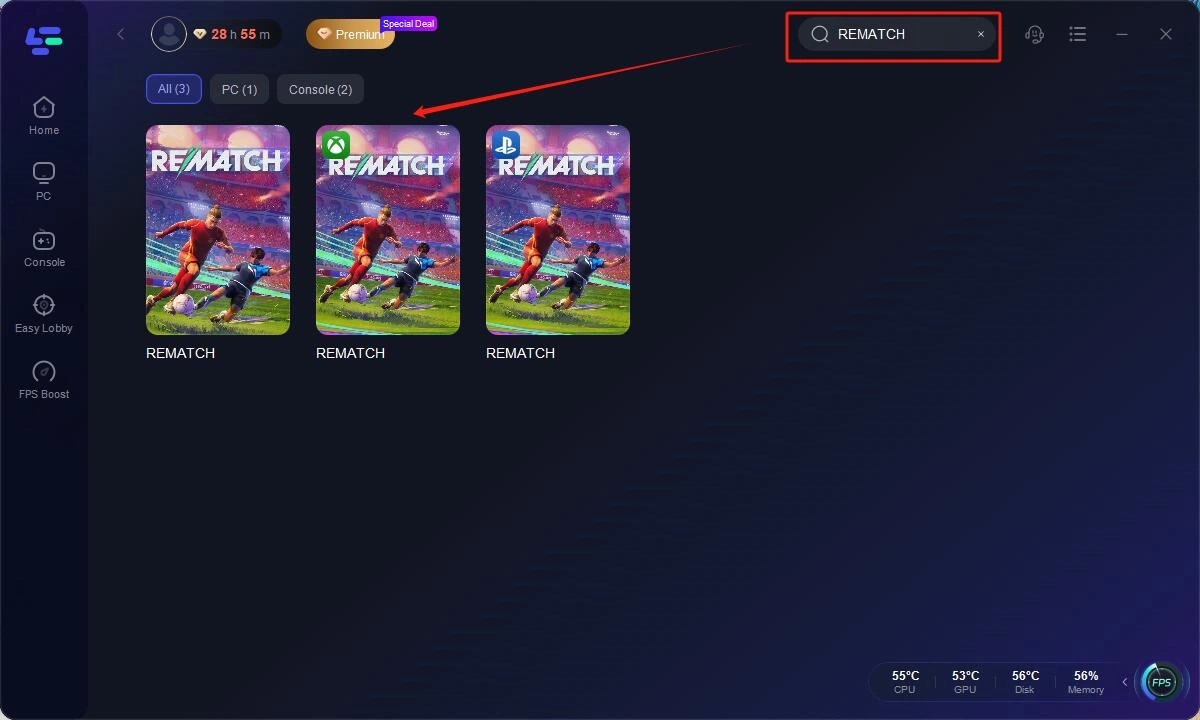
Нажмите Server, выберите сервер с лучшим соединением, затем нажмите Smart Boost.
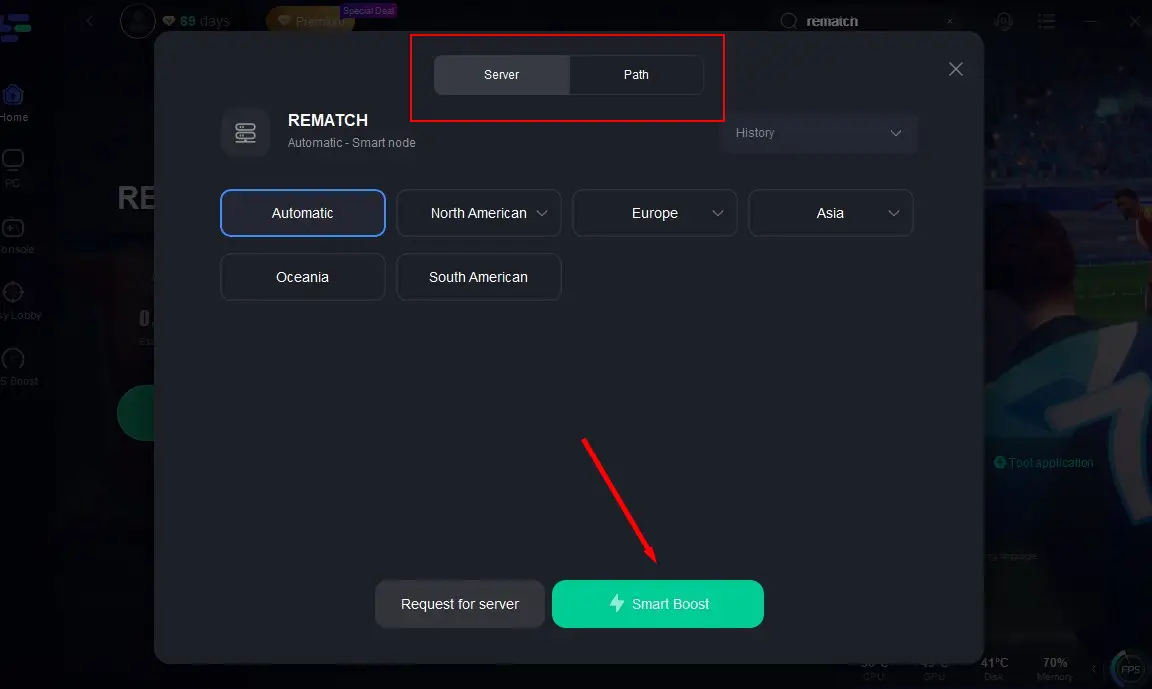
Проверьте пинг, потерю пакетов и стабильность соединения справа, затем нажмите Start Game.
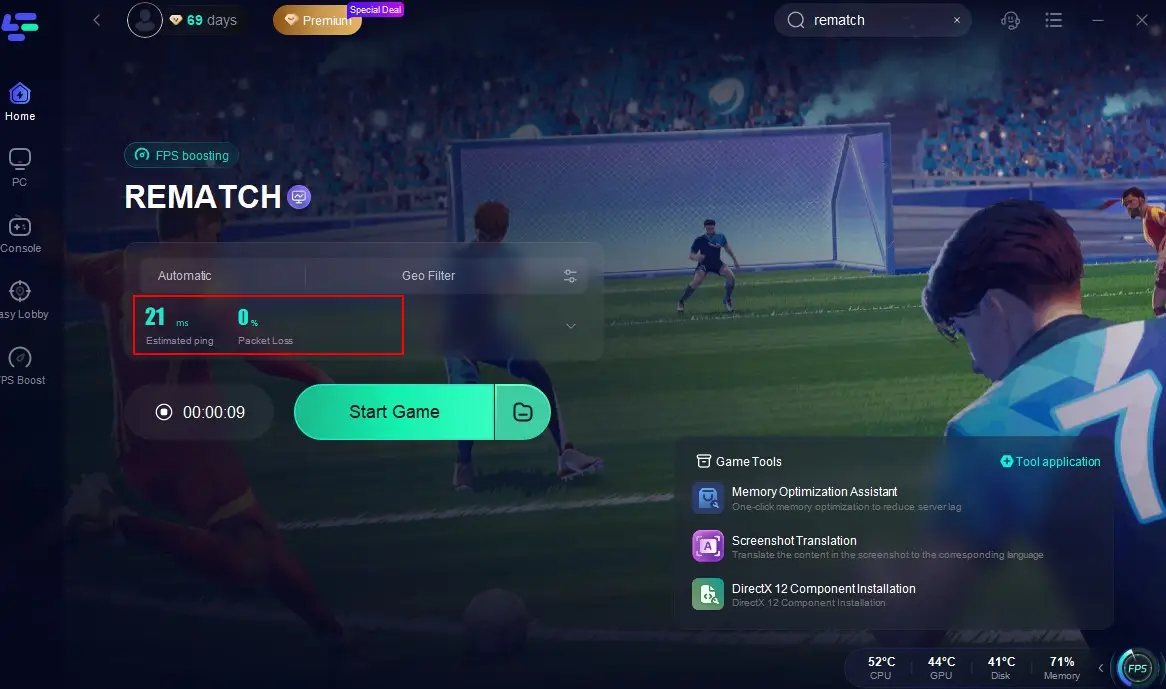
Как использовать LagoFast Box для улучшения игрового процесса на консолях:
Скачайте приложение LagoFast Console App на смартфон.
Подключите LagoFast Box к роутеру и консоли (проводное или беспроводное соединение).
Запустите приложение и выберите игру Rematch для ускорения. Завершите привязку устройства и активируйте ускорение.
2. Проверка целостности файлов игры
Подходит, если игра не запускается или вылетает.
- Откройте Steam (или Epic/Xbox).
- Щелкните правой кнопкой по Rematch в библиотеке.
- Выберите «Свойства».
4. Перейдите во вкладку «Установленные файлы».
5. Нажмите «Проверить целостность файлов».
6. Дождитесь окончания проверки и повторной загрузки недостающих файлов.
3. Обновление драйверов видеокарты
DLSS и производительность игры напрямую зависят от актуальных драйверов GPU.
- Откройте NVIDIA GeForce Experience или AMD Adrenalin.
- Перейдите во вкладку «Драйверы».
- Нажмите «Проверить обновления».
4. Скачайте и установите последнюю версию.
5. Перезагрузите ПК.
6. Снова запустите Rematch и включите DLSS.
4. Отключение оверлеев и фоновых программ
Программы типа Discord, MSI Afterburner и даже оверлей Steam могут вызывать конфликты.
- Закройте игру.
- Откройте «Диспетчер задач» (Ctrl+Shift+Esc).
- Завершите процессы Discord, Overwolf, MSI Afterburner и др.
- В Steam перейдите в «Настройки» → «В игре».
- Снимите галочку с «Включить оверлей Steam в игре».
6. Запустите Rematch снова.
5. Переустановка Visual C++ и DirectX
Отсутствие этих компонентов может блокировать запуск.
- Скачайте Visual C++ Redistributables с сайта Microsoft.
- Установите версии x64 и x86.
- Перейдите в папку C:\Windows\System32 и убедитесь, что файл d3d12.dll присутствует.
- Если файла нет — установите DirectX End-User Runtime.
- Перезагрузите компьютер.
- Попробуйте снова запустить игру.
6. Смена DNS и сброс сетевых настроек
Полезно при ошибках подключения или тайм-ауте сервера.
- Откройте «Панель управления» → «Сеть и интернет» → «Изменение параметров адаптера».
- Щелкните правой кнопкой по активному подключению → «Свойства».
3. Выберите «IP версии 4 (TCP/IPv4)».
4. Укажите DNS: 8.8.8.8 и 8.8.4.4 (Google DNS).
5. Нажмите OK и закройте все окна.
6. Перезагрузите роутер и ПК.
7. Полная переустановка игры
Если ничего не помогло — поможет «чистая» установка.
- Удалите Rematch через ваш лаунчер (Steam, Xbox и т. д.).
- Перейдите в папку установки и удалите оставшиеся файлы.
- Очистите кэш: C:\Users[Имя]\AppData\Local\Rematch.
- Перезагрузите ПК.
- Скачайте игру заново.
- Установите на другой диск, если возможно.
Заключение
Rematch предлагает динамичные матчи 5 на 5 и быстрые игровые режимы с упором на навыки, но вылеты, баги DLSS и ошибки подключения могут испортить впечатление. К счастью, существует множество решений — от простого, но мощного ускорителя LagoFast до проверенных способов вроде верификации файлов, обновления драйверов и настройки сети. Следите за обновлениями, читайте форумы и попробуйте LagoFast, чтобы вернуться на виртуальное поле без проблем.

Ускорьте свою игру с LagoFast для эпической скорости
Играйте усерднее, быстрее. Ускоритель игр LagoFast устраняет тормоза и задержки на ПК, мобильных устройствах или Mac — выигрывайте каждый матч!
Быстро снижает игровую задержку и пинг!
Увеличивает FPS для более плавной игры!